pywinauto控件截图技巧,提升Windows桌面GUI自动化
2025-05-15 16:34:11
0浏览
收藏
在使用Python进行Windows桌面GUI自动化时,pywinauto库的`capture_as_image()`方法是实现窗口和控件截图的关键功能。本文详细介绍了如何使用该方法对窗口进行截图,并解决了在实际操作中可能遇到的错误,如未安装PIL库的问题。通过代码示例,展示了如何截取记事本窗口和其MenuBar控件的图像,并提供了解决常见错误的步骤和代码。
介绍
pywinauto 用于窗口和控件截图的 capture_as_image() 方法
窗口截图功能用于捕获连接的窗口
代码语言:python 运行次数:0
from pywinauto import Application
app = Application('uia').start("notepad.exe")
win = app.window(title_re="无标题 - 记事本")
# 对窗口进行截图
win.capture_as_image().save('not.png')运行后显示错误信息
代码语言:python 运行次数:0
Traceback (most recent call last):
File "D:/demo/untitled_gui/daa/x5.py", line 8, in <module>
win.capture_as_image().save('not.png')
AttributeError: 'NoneType' object has no attribute 'save'
PIL does not seem to be installed. PIL is required for capture_as_image提示未安装 PIL,先安装所需环境
代码语言:python 运行次数:0
pip install Pillow
 然而,截图可能会包含其他窗口的背景
然而,截图可能会包含其他窗口的背景
控件截图功能用于捕获 MenuBar 控件
代码语言:python 运行次数:0
from pywinauto import Application
app = Application('uia').start("notepad.exe")
win = app.window(title_re="无标题 - 记事本")
# 对窗口进行截图
# win.capture_as_image().save('not.png')
print(win.print_ctrl_ids())
menu = win.child_window(title="应用程序", auto_id="MenuBar", control_type="MenuBar")
menu.capture_as_image().save('m.png')
以上就是《pywinauto控件截图技巧,提升Windows桌面GUI自动化》的详细内容,更多关于pywinauto,capture_as_image,PIL,窗口截图,控件截图的资料请关注golang学习网公众号!
 Win10升级卡住?一招解决安装难题
Win10升级卡住?一招解决安装难题
- 上一篇
- Win10升级卡住?一招解决安装难题
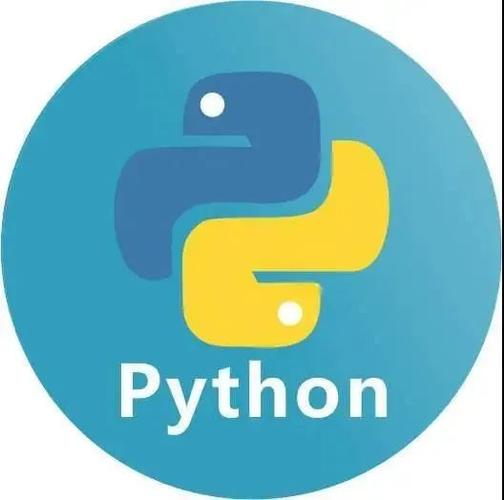
- 下一篇
- VSCode配置Python:插件推荐及调试技巧
查看更多
最新文章
-

- 文章 · 软件教程 | 1分钟前 |
- 百度地图语音中断怎么解决
- 238浏览 收藏
-

- 文章 · 软件教程 | 2分钟前 |
- 钉钉绑定视频号直播步骤及优势解析
- 206浏览 收藏
-

- 文章 · 软件教程 | 2分钟前 |
- Excel动态利润图表制作方法
- 404浏览 收藏
-

- 文章 · 软件教程 | 4分钟前 |
- SUMPRODUCT函数进阶使用技巧
- 499浏览 收藏
-

- 文章 · 软件教程 | 8分钟前 |
- PPT怎么添加查找功能?
- 349浏览 收藏
-

- 文章 · 软件教程 | 8分钟前 |
- QQ邮箱主题皮肤怎么换及设置方法
- 372浏览 收藏
-

- 文章 · 软件教程 | 10分钟前 |
- Windows11中键设置教程详解
- 263浏览 收藏
-

- 文章 · 软件教程 | 16分钟前 | 驱动程序更新 磁盘错误 系统文件修复 内存故障 蓝屏代码0x000000233
- 蓝屏0x000000233解决方法大全
- 370浏览 收藏
查看更多
课程推荐
-

- 前端进阶之JavaScript设计模式
- 设计模式是开发人员在软件开发过程中面临一般问题时的解决方案,代表了最佳的实践。本课程的主打内容包括JS常见设计模式以及具体应用场景,打造一站式知识长龙服务,适合有JS基础的同学学习。
- 543次学习
-

- GO语言核心编程课程
- 本课程采用真实案例,全面具体可落地,从理论到实践,一步一步将GO核心编程技术、编程思想、底层实现融会贯通,使学习者贴近时代脉搏,做IT互联网时代的弄潮儿。
- 516次学习
-

- 简单聊聊mysql8与网络通信
- 如有问题加微信:Le-studyg;在课程中,我们将首先介绍MySQL8的新特性,包括性能优化、安全增强、新数据类型等,帮助学生快速熟悉MySQL8的最新功能。接着,我们将深入解析MySQL的网络通信机制,包括协议、连接管理、数据传输等,让
- 500次学习
-

- JavaScript正则表达式基础与实战
- 在任何一门编程语言中,正则表达式,都是一项重要的知识,它提供了高效的字符串匹配与捕获机制,可以极大的简化程序设计。
- 487次学习
-

- 从零制作响应式网站—Grid布局
- 本系列教程将展示从零制作一个假想的网络科技公司官网,分为导航,轮播,关于我们,成功案例,服务流程,团队介绍,数据部分,公司动态,底部信息等内容区块。网站整体采用CSSGrid布局,支持响应式,有流畅过渡和展现动画。
- 485次学习
查看更多
AI推荐
-

- ChatExcel酷表
- ChatExcel酷表是由北京大学团队打造的Excel聊天机器人,用自然语言操控表格,简化数据处理,告别繁琐操作,提升工作效率!适用于学生、上班族及政府人员。
- 3194次使用
-

- Any绘本
- 探索Any绘本(anypicturebook.com/zh),一款开源免费的AI绘本创作工具,基于Google Gemini与Flux AI模型,让您轻松创作个性化绘本。适用于家庭、教育、创作等多种场景,零门槛,高自由度,技术透明,本地可控。
- 3407次使用
-

- 可赞AI
- 可赞AI,AI驱动的办公可视化智能工具,助您轻松实现文本与可视化元素高效转化。无论是智能文档生成、多格式文本解析,还是一键生成专业图表、脑图、知识卡片,可赞AI都能让信息处理更清晰高效。覆盖数据汇报、会议纪要、内容营销等全场景,大幅提升办公效率,降低专业门槛,是您提升工作效率的得力助手。
- 3437次使用
-

- 星月写作
- 星月写作是国内首款聚焦中文网络小说创作的AI辅助工具,解决网文作者从构思到变现的全流程痛点。AI扫榜、专属模板、全链路适配,助力新人快速上手,资深作者效率倍增。
- 4545次使用
-

- MagicLight
- MagicLight.ai是全球首款叙事驱动型AI动画视频创作平台,专注于解决从故事想法到完整动画的全流程痛点。它通过自研AI模型,保障角色、风格、场景高度一致性,让零动画经验者也能高效产出专业级叙事内容。广泛适用于独立创作者、动画工作室、教育机构及企业营销,助您轻松实现创意落地与商业化。
- 3815次使用
查看更多
相关文章
-
- pe系统下载好如何重装的具体教程
- 2023-05-01 501浏览
-
- qq游戏大厅怎么开启蓝钻提醒功能-qq游戏大厅开启蓝钻提醒功能教程
- 2023-04-29 501浏览
-
- 吉吉影音怎样播放网络视频 吉吉影音播放网络视频的操作步骤
- 2023-04-09 501浏览
-
- 腾讯会议怎么使用电脑音频 腾讯会议播放电脑音频的方法
- 2023-04-04 501浏览
-
- PPT制作图片滚动效果的简单方法
- 2023-04-26 501浏览







